Sekrety tworzenia miniatur, które przyciągają Klientów! Black Week na Allegro w 2023

Miniaturka w ofercie to pierwsza rzecz, na którą zwracają uwagę klienci. Odkryjcie tajniki tworzenia miniatur, które przyciągną uwagę każdego klienta. Czy wiecie jak korzystać z narzędzi Canvie, by stworzyć grafiki, które podkreślą unikalność Twoich ofert? W poniższym filmie przedstawiamy to wszystko krok po kroku!
Transkrypcja:
Mateusz Gołębiowski: Zostało Ci bardzo mało czasu, żeby przygotować się do sprzedaży na Black Friday i na święta. Dlatego przygotowaliśmy dla Ciebie coś specjalnego, co pozwoli Ci małym nakładem czasu i pracy osiągnąć maksymalne efekty sprzedaży. Ale ten odcinek jest wyjątkowy, ponieważ nie jestem w nim sam. Ja nazywam się Mateusz Gołębiowski z agencji Pryzmat Media, a od dzisiaj jest z nami jeden z najlepszych specjalistów Pryzmat Media – Karolina
Karolina Krysiewicz: Cześć, Nazywam się Karolina Krysiewicz. W dzisiejszym odcinku pokażemy Wam jak automatycznie i szybko przygotować miniatury, które będą wyróżniały się na tle konkurencji. Ten odcinek rozpocznie cykl, który skończymy tuż przed Black Friday, abyście mogli do tego czasu razem z nami przygotować swoje oferty i konto, aby sprzedawać jak najwięcej.
Mateusz Gołębiowski: I to z takimi narzędziami, które praktycznie zrobią to za Was. Zaczynamy!
Karolina Krysiewicz: Chciałabym Wam dzisiaj powiedzieć czym jest Canva i jak może Wam pomóc w tworzeniu szybkich i automatycznych grafik. No i oczywiście miniatur, które będą wyróżniać się na tle konkurencji. Canva jest zarówno w wersji płatnej, jak i bezpłatnej. Wersja Premium posiada w sobie sztuczną inteligencję, która pomoże wam naprawdę bardzo szybko poprawić gotowe grafiki lub stworzyć całkowicie nowe. Tworzymy sobie nowy projekt, rozmiar niestandardowy. Ustawiamy sobie kwadrat, żeby to było białe tło. Tworzy nam się oczywiście już tutaj pole do pracy. I pierwsze pytanie w jaki sposób możemy wyróżnić się na tle konkurencji? Jednym z takich najważniejszych elementów miniatur są zawsze modele. Zarówno twarz, cała sylwetka, sama dłoń. To już zależy od Was oraz od przedmiotu, w jaki sposób chcemy go pokazać. Z modelem spróbujemy dzisiaj zrobić to na baterii. Najprostszy produkt. Każdy używa baterii i bardzo dużo sprzedawców je sprzedaje. Jednak bardzo ciężko jest pokazać tak prosty produkt z modelem.
Teraz jak to zrobić? Mamy zdjęcie baterii. Wycinam sobie produkt podstawowy, czyli jedną baterię. Wklejam w mój projekt Canvy. I przede wszystkim musimy wyciąć tło, bo to, że mamy białe tło to ta bateria ma jeszcze inne białe tło i będziemy mieli tutaj ostre krawędzie. Dlatego klikamy w tą baterię. Edytuj zdjęcie usuwanie tła. Porównam sobie krawędzie i mamy to. Druga kwestia musimy teraz znaleźć modela. Skąd go wziąć? Jeśli nie mamy zdjęcia z modelem? Otóż Canva daje nam bazę modeli i wszelkiego rodzaju grafik, które możecie wykorzystywać. Wpiszmy sobie dłoń tak, aby ta dłoń trzymała nam tę baterię i szukamy dłoni, która będzie nam pasować. Świetna! Zmniejszamy sobie. Żeby to wszystko ładnie ułożyć. I dopasowujemy do produktu. Mamy tutaj też oczywiście warstwy. Możemy sobie wybierać, który produkt będziemy zmieniać. I dopasować tak, żeby wyglądało w miarę naturalnie. I teraz jeżeli klikniemy sobie na to prawym, możemy tutaj zrobić zablokuj. Kolejna kwestia to sama taka dłoń z produktem w żaden sposób nie wyróżnia się na tle miniatur innych sprzedawców. Dlatego musimy teraz dodać więcej elementów do tego produktu. Więc kopiuję sobie pozostałe elementy. Oczywiście wycinam tło, żeby elementy na siebie nie nachodziły. I ustalam sobie wielkość jak to ma wyglądać. Tutaj możemy sobie ustawić na tym poziomie dłoń. No i to powiększamy. To jest oczywiście przykładowa miniatura, ale jak widzicie zrobiło nam się to bardzo szybko i nikt z tych sprzedawców na swoim listingu nie pokazywał miniaturki z modelem, więc tutaj zobaczcie są praktycznie identyczne produkty. W żaden sposób one nie wyróżniają się na tle konkurencji. Tutaj mamy, ale to nie jest akurat bateria. I taką miniaturę oczywiście jak już sobie tutaj wszystko poukładać, przygotujecie, no to wtedy zapisujcie i wrzucacie po prostu do swojej oferty na Allegro poprzez pobierz i zapisujemy nasz projekt.
Kolejny sposób jaki możemy stosować na swoich miniaturach to jest oczywiście oznaczenie smaku i zapachu, z czego korzysta wielu sprzedawców, ale nie każdy ma zdolności graficzne czy nie posiada banku zdjęć. Jak może ten swój produkt tutaj zaprezentować na miniaturze? Dlatego bardzo dobrym narzędziem jest do tego właśnie Canva, która w swoim banku zdjęć posiada dosłownie wszystkie zapachy jakie tylko byście wpisali. Tak samo smaki. Weźmy sobie na pierwszy tutaj test mamy syrop do kawy o smaku karmelowym. Wycinam sobie oczywiście produkt, tutaj wszystko kasuję, żeby było czyste tło. Wklejamy nasz produkt, powiększamy, żeby był jak największy. No i co najważniejsze oczywiście usuwamy tło. Jako, że mamy tutaj smak karmelowy, wpisujemy sobie frazę karmel i wyświetla nam się karmel, który możemy sobie użyć, rozmieszczamy na naszej miniaturze. Wchodzimy sobie teraz położenie, warstwy i przeciągamy, żeby nasza butelka produkt był na wierzchu i jeszcze możemy sobie gdzieś tutaj. Jako, że to jest jego konsystencja, to gdzieś tutaj możemy również dodać skopiować. No i porozciągać wedle własnego uznania. Tak samo, gdybyśmy chcieli wziąć inny smak. Mamy tutaj mango. Więc kopiujemy sobie mango. Wklejamy. Usuwamy tło. Zawsze, nawet jeżeli jest białe, tło musi zostać usunięte. Mamy nasz produkt. Elementy, mango. Wchodzimy w zdjęcia. Wybieramy mango, które nas interesuje, żeby je zaprezentować na naszej miniaturze. Położenie warstwy i przeciągamy. Jeszcze ustawiamy, żeby to się wszystko ładnie zgrywało. Oczywiście tutaj dzieje się bardzo dużo, więc musimy ustalić wszystkie te produkty tak, żeby one były ze sobą spójne. Więc to mango możemy dla przykładu usunąć, a tutaj po prostu dodać jakieś inne, które w jakiś sposób będzie się również wyróżniać. Mamy wyróżniającą się miniaturkę.
Kolejna kwestia to dodawanie modeli jako ludzie albo w całości lub jakieś zwierzęta. Zauważyłam, że w branży zoologicznej bardzo dużo sprzedawców dodaje pieski do swoich miniatur. Więc jak to zrobić, żeby ten piesek pojawił się również u nas? Dla przykładu kopiuję sobie standardowo, wklejam, wycinamy tło, rozciągamy sobie wielkościowo i szukamy, pies. Szukamy modela, który tutaj będzie pasował do naszego produktu. Dla przykładu moglibyśmy dodać głowę, która tutaj będzie zza tej karmy patrzyła na nas. Jest to na pewno wyróżniająca się miniatura. Innym sposobem szukamy po prostu modela, który może zostać usadowiony obok naszego produktu. Czyli usuwamy. Tutaj troszeczkę zmniejszamy dla przykładu. Gdzieś tutaj dajemy z boku naszego modela. Dodajemy karmę. Wiele zdjęć w Canvie ma już wycięte tło, więc tak naprawdę możecie się bawić i kombinować na różne sposoby. Jeżeli chciałabym wpisać na przykład modela z psem wpisuję kobieta z psem. Wrzucamy panią z psem, usuwamy z niej tło i mamy przedstawionego od razu odbiorcę karmy, produkt i mamy modela na swojej miniaturze.
Kolejnym bardzo fajnym zastosowaniem Canvy są opcje sztucznej inteligencji. Pokażę Wam jak tutaj ten piekarnik wyróżnić. Wiadomo, że zdjęcia często są brane od producenta. Nie mamy tzw. zdjęć kontekstowych w użytku, dlatego musimy je zrobić sobie sami. Kopiuję sobie zdjęcie produktu, wklejamy, wiadomo, usuwamy tło i wchodzimy w magiczne opcje Edytuj zdjęcie. I mamy. Takim najfajniejszym narzędziem, które tworzy za nas te grafiki jest magiczna edycja.
Ja bym chciała np. żeby w tym piekarniku znalazła się żywność, więc sobie tutaj wybieram rozmiar pędzla. Zaznaczam kratkę i chcę dodać tam pieczony kurczak. Wygeneruj. Trzeba dać chwilkę czasu, żeby Canva wygenerowała nam grafikę, która tam się znajdzie. Nie do końca jest to, czego chciałam. Wygeneruj jeszcze raz trochę. Troszeczkę nam to zmieniła, dlatego spróbujemy coś innego. Pieczone babeczki. Mamy babeczki, które tutaj zostają. Od razu ten piekarnik wygląda inaczej. Możecie generować do woli. Oczywiście ta funkcja dostępna jest w tej wersji płatnej, ale możecie testować za darmo wszystkie te funkcje przez 30 dni, więc sprawdźcie sami czy będzie Wam pasowało to narzędzie i jak bardzo Wam pomoże w tworzeniu tych miniatur. Jeżeli chodzi o kolejne wyróżnienie, to tak naprawdę możemy tutaj sobie wpisywać różne różne frazy. Dla przykładu wejdę raz jeszcze w magiczną edycję. Zaznaczę tutaj, żeby pojawiły się pieczone frytki. Frytki z babeczkami nie pasują, ale zobaczcie jak ta Canva ładnie tutaj robi grafiki za nas. Pojawiły się frytki, które możemy jeszcze sobie wedle własnego uznania modyfikować. Edytuj zdjęcie i zostają nam frytki z jakimiś tam babeczkami.
No ale co to nie jest miniatura, która już się wyróżnia? Tutaj możemy dodać np. kucharza jako modela. Wybierzmy sobie tego pana. Usuwamy tło. Zostaje nam sam Pan i dodatkowo możemy jeszcze pokazać elementy, które wchodzą w skład tego piekarnika. Mamy tutaj blaszkę. Usuwamy z niej tło i na niej również możemy dodać coś, żeby po prostu tutaj nie była to sama blaszka. Dlatego sobie zamażemy pieczone babeczki dodamy wyróżnik. OK, mamy babeczki, które nam się wygenerowały. Wybieramy sobie i mamy przykładową grafikę. To jest bardzo fajny sposób do tworzenia grafiki do oferty. Dla przykładu tutaj możemy pokazać wiele zastosowań jednego produktu i od razu z jednego zdjęcia możemy sobie zrobić całą karuzelę zdjęć. Dla przykładu na tym piekarniku. Nie wiem do końca do czego on może mi służyć, ale jeżeli upiekę w nim mięso, to pokazuje, że jest tam mięso. Jeżeli zrobię np. pizzę, wklejam sobie pizzę. Jeżeli zrobiłabym tam rybę, wklejam rybę i każde grafika przygotowana przez Canvę będzie zwiększała ilość Waszych zdjęć w karuzeli. I nie będą to zwykłe zdjęcia produktowe, ale będą to zdjęcia, które tutaj zwrócą uwagę kupującego i na pewno pokażemy więcej cech danego produktu.
Kolejnym takim zastosowaniem Canvy jest np. zmiana koloru, zmiana jakiegoś elementu tutaj w grafice. Pierwsza rzecz to musimy usunąć sobie tło i dla przykładu tą magiczną edycją zaznaczamy sobie włosy tej pani. I wpisujemy blond. No i ta pani zmieniła nam kolor włosów. Dlatego jeżeli mamy np. jedną modelkę i nie chcemy cały czas, żeby te wszystkie zdjęcia w ofertach były identyczne. Możemy zmieniać kolor włosów, kolor oczu, kolor bluzki, kolor czegokolwiek, tak żeby po prostu urozmaicić naszą ofertę na sklepie Allegro.
Innym przykładem, jaki możemy zastosować jeszcze w Canvie do swojego użytku jest funkcja wyodrębniania tekstu. Tutaj mamy akurat tekst, mamy grafikę. Dla przykładu Allegro pisze do nas, że na danej danej ofercie mamy grafiki niezgodne z regulaminem, bo pojawia się na nich tekst, więc musimy je usunąć, ale ciężko jest czasem usunąć tekst grafiki, jeżeli ona jest na nie jednolitym tle lub ktoś też nie ma zdolności graficznych i nie wie jak to zrobić. Więc pomoże Wam w tym Canva. Na przykładzie tego zdjęcia bierzemy sobie magiczną edycję. Po raz kolejny, wyodrębnij tekst i zaznacza nam się tekst, który jest na grafice i mogę go przesuwać, zmienić jego położenie albo po prostu usunąć. I mamy zdjęcie, które jest już bez tekstu.
Inną z takich funkcji, które możemy sobie wprowadzić w Canvie, jest też tworzenie rozszerzenia zdjęć. Możemy wybrać sobie zdjęcie, z którego korzysta nasza konkurencja i możemy to zdjęcie przerobić tak, aby było ono ciekawsze, wyróżniało się na ich tle, dawało coś więcej. Dla przykładu mamy tutaj przypuszczam, że jest to produkt powszechnie dostępny, bo widzę zdjęcia ze znajomego portalu, więc kopiuję sobie ten produkt. Przepraszam. Zdjęcie produktu wklejam w moją Canvę i czekam aż mi się wszystko załaduje. Klikam Magiczna edycja, magiczne rozszerzenie, cała strona i czekam. Jak widzicie Canva wygenerowała mi grafiki. Mamy bardzo ekskluzywne tutaj pomieszczenia. Możemy sobie wybrać, wkleić je do swojej oferty i zawsze będzie to inna grafika niż ma ją konkurencja. No wiadomo, nie zawsze będą to takie zdjęcia, które spełniają Wasze oczekiwania, ale możecie generować je do woli. Tutaj mamy dywan z paneli, więc nie jest to dobre zdjęcie, ale tutaj te pozostałe już wyglądają bardzo powiedziałabym tak perfekcyjnie, tak drogo, więc możemy sobie wykorzystać to zdjęcie do naszej oferty.
Z innych funkcji, które tutaj jeszcze Canva Wam daje, to tak naprawdę jest jeszcze wykorzystywanie wszelkiego rodzaju infografik. Jeżeli chcecie uniknąć przedstawiania na swoich grafikach tekst, możecie to zrobić poprzez infografiki. Tutaj mamy również gotową bazę infografik, które możecie wykorzystywać. Dla przykładu, jeżeli chciałabym oznaczyć, że można coś prać w wysokich lub niskich temperaturach, ręcznie, automatycznie, to wpisuję sobie słowo klucz pranie i wyświetlam sobie grafiki. I tutaj będą właśnie ikonki, z których możecie korzystać. Jak widzicie przy niektórych grafikach, które dzisiaj prezentuję, pojawia się taka korona. Przy niektórych tutaj korony nie ma. Oznacza to, że te grafiki z koroną są dostępne w tej wersji premium. Grafiki bez korony są dostępne w wersji darmowej. Wiadomo, te lepsze grafiki i więcej będzie w wersji płatnej. No ale tak jak wspominałam przetestujcie sobie te 30 dni za darmo Canvy i sami oceńcie, która wersja jest dla Was i podzielcie się z nami jakie miniatury, jakie zdjęcia przygotowaliście dzięki temu filmikowi. Do usłyszenia!

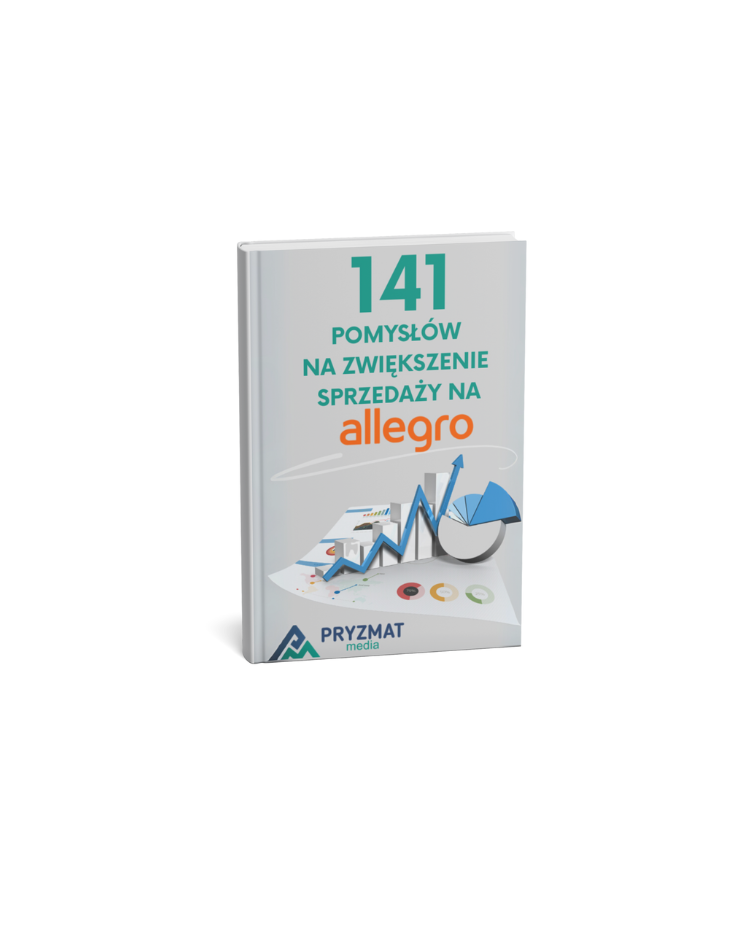
Dodaj komentarz